
- MS Word基礎
- Word - 首頁
- Word - 開始
- Word - 視窗探索
- Word - 後臺檢視
- Word - 輸入文字
- Word - 移動游標
- Word - 儲存文件
- Word - 開啟文件
- Word - 關閉文件
- Word - 上下文幫助
- 文件編輯
- Word - 插入文字
- Word - 選擇文字
- Word - 刪除文字
- Word - 移動文字
- Word - 複製貼上
- Word - 查詢和替換
- Word - 拼寫檢查
- Word - 放大縮小
- Word - 特殊符號
- Word - 撤銷更改
- 文字格式化
- Word - 設定字型
- Word - 文字修飾
- Word - 更改文字大小寫
- Word - 更改文字顏色
- Word - 文字對齊
- Word - 縮排段落
- Word - 建立專案符號
- Word - 設定行距
- Word - 邊框和底紋
- Word - 設定製表位
- Word - 應用格式
- 表格操作
- Word - 建立表格
- Word - 行和列
- Word - 移動表格
- Word - 調整表格大小
- Word - 合併單元格
- Word - 拆分表格
- Word - 拆分單元格
- Word - 新增公式
- Word - 邊框和底紋
- 高階操作
- Word - 快速樣式
- Word - 使用模板
- Word - 使用圖形
- Word - 自動更正
- Word - 自動格式化
- Word - 目錄
- Word - 預覽文件
- Word - 列印文件
- Word - 傳送文件郵件
- Word - 文件翻譯
- Word - 比較文件
- Word - 文件安全性
- Word - 設定水印
- Word實用資源
- Word - 快速指南
- Word - 有用資源
- Word - 討論
Word 2010複製貼上
本章將討論如何在Word 2010中進行復制、剪下和貼上操作。在上一章中,我們瞭解瞭如何選擇所需的文字並將其移動到同一文件或任何其他文件中的其他位置。本教程將教你如何使用複製、剪下和貼上技術來複制文字,同時保留原始文字或將其完全刪除。
為了使用**複製貼上**或**剪下貼上**操作,Word 使用一個稱為**剪貼簿**的臨時記憶體。當你複製或剪下文字時,它會暫時保留在剪貼簿中,在第二步中,你可以將此內容貼上到所需位置。
複製貼上操作
**複製**操作只會將內容從其原始位置複製並建立內容的副本到所需位置,而不會刪除原始位置的文字。以下是複製Word中內容的步驟:
**步驟1** - 使用任何文字選擇方法選擇文字的一部分。

**步驟2** - 你有各種選項可用於將選定的文字複製到剪貼簿。你可以使用以下任何一個選項:
**使用右鍵單擊** - 當你右鍵單擊選定的文字時,它將顯示**複製**選項,單擊此選項將選定的內容複製到剪貼簿。
**使用功能區複製按鈕** - 選擇文字後,可以使用功能區中提供的複製按鈕將選定的內容複製到剪貼簿。
**使用Ctrl + c鍵** - 選擇文字後,只需按**Ctrl + c**鍵即可將選定的內容複製到剪貼簿。

**步驟3** - 最後,單擊要在其中複製所選文字的位置,並使用以下兩個簡單選項中的任何一個:
**使用功能區貼上按鈕** - 只需單擊功能區中提供的貼上按鈕即可將複製的內容貼上到所需位置。
**使用Ctrl + v鍵** - 這是貼上內容最簡單的方法。只需按**Ctrl + v**鍵即可將內容貼上到新位置。
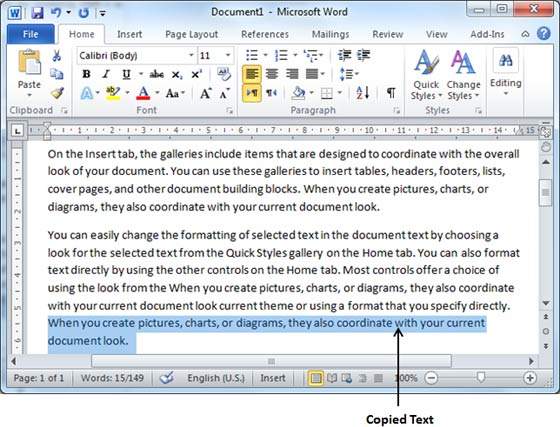
**注意** - 你可以根據需要重複**貼上**操作多次以貼上相同的內容。
剪下貼上操作
剪下操作將從其原始位置剪下內容,並將內容從其原始位置移動到新的所需位置。以下是移動Word中內容的步驟:
**步驟1** - 使用任何文字選擇方法選擇文字的一部分。

**步驟2** - 現在,你有多種選項可用於剪下所選文字並將其放入剪貼簿。你可以使用以下選項之一:
**使用右鍵單擊** - 如果右鍵單擊所選文字部分,它將顯示**剪下**選項,只需單擊此選項即可剪下所選內容並將其保留在剪貼簿中。
**使用功能區剪下按鈕** - 選擇文字部分後,可以使用功能區中提供的剪下按鈕來剪下所選內容並將其保留在剪貼簿中。
**使用Ctrl + x鍵** - 選擇文字部分後,只需按**Ctrl + x**鍵即可剪下所選內容並將其保留在剪貼簿中。

**步驟3** - 最後,單擊要在其中移動所選文字的位置,並使用以下兩個簡單選項中的任何一個:
**使用功能區貼上按鈕** - 只需單擊功能區中的**貼上**按鈕即可將內容貼上到新位置。
**使用Ctrl + v鍵** - 這是貼上內容最簡單的方法。只需按**Ctrl + v**鍵即可將內容貼上到新位置。
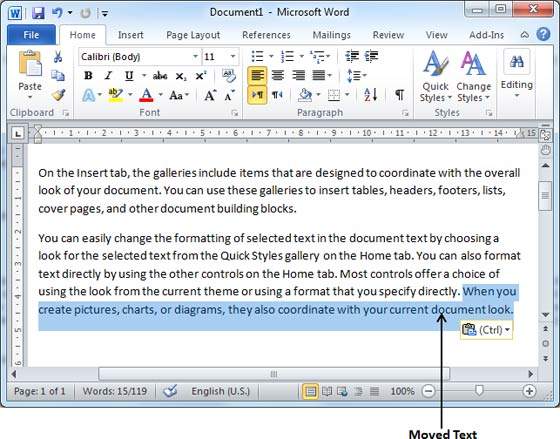
**注意** - 你可以根據需要重複**貼上**操作多次以貼上相同的內容。
在不同文件中複製、剪下和貼上
你可以使用上面討論的相同步驟來將內容從一個文件**複製貼上**或**剪下貼上**到另一個文件。這非常簡單,只需從一個文件中複製或剪下所需的內容,然後進入要貼上內容的另一個文件,並使用提到的步驟貼上內容。
你可以使用**Alt + Tab**鍵在不同的文件之間切換並選擇所需的目的地文件。
